Poznámka
Přístup k této stránce vyžaduje autorizaci. Můžete se zkusit přihlásit nebo změnit adresáře.
Přístup k této stránce vyžaduje autorizaci. Můžete zkusit změnit adresáře.
Existuje několik způsobů, jak kromě snímků obrazovky zahrnout kód do článku publikovaného v Microsoft Learn:
Jednotlivé elementy (slova) v rámci řádku.
Tady je příklad stylu kódu:
code.Použijte formát kódu při odkazování na pojmenované parametry a proměnné v okolním bloku kódu v textu. Formát kódu jde také použít pro vlastnosti, metody, třídy a klíčová slova jazyka. Další informace najdete v tématu Elementy kódu dále v tomto článku.
Bloky kódu v souboru Markdown článku.
```csharp public static void Log(string message) { _logger.LogInformation(message); } ```Používejte vložené bloky kódu, pokud je nepraktické zobrazit kód pomocí odkazu na soubor kódu. Další informace najdete v tématu Bloky kódu dále v tomto článku.
Bloky kódu pomocí odkazu na soubor kódu v místním úložišti.
:::code language="csharp" source="intro/samples/cu/Controllers/StudentsController.cs" range="2-24,26":::Další informace najdete v tématu Odkazy na fragmenty v úložišti dále v tomto článku.
Bloky kódu pomocí odkazu na soubor kódu v jiném úložišti.
:::code language="csharp" source="~/samples-durable-functions/samples/csx/shared/Location.csx" highlight="2,5":::Další informace najdete v tématu Odkazy na fragmenty mimo úložiště dále v tomto článku.
Bloky kódu, které umožní uživateli spustit kód v prohlížeči.
:::code source="PowerShell.ps1" interactive="cloudshell-powershell":::Další informace najdete v tématu Interaktivní fragmenty kódu dále v tomto článku.
Mimo vysvětlení k souboru Markdown pro každý z těchto způsobů, jak přidat kód, článek obsahuje některé obecné pokyny pro všechny bloky kódu.
Elementy kódu
Element kódu je klíčové slovo programovacího jazyka, název třídy, název vlastnosti a tak dále. Není vždy zřejmé, co se považuje za kód. Například názvy balíčků NuGet by se měly považovat za kód. Pokud máte pochybnosti, podívejte se do článku Pokyny k formátování textu.
Styl vloženého kódu
Pokud chcete do textu článku zahrnout prvek kódu, ohraničte ho backticks (') a označte styl kódu. Styl vloženého kódu by neměl používat formát s trojnásobným zpětným apostrofem.
| Markdown | Vykreslení |
|---|---|
| Ve výchozím nastavení Entity Framework interpretuje vlastnost s názvem ID nebo ClassnameID jako primární klíč. | Ve výchozím nastavení interpretuje Entity Framework vlastnost s názvem Id nebo ClassnameID jako primární klíč. |
Když se článek lokalizuje (přeloží do jiných jazyků), text ve stylu kódu zůstane nepřeložený. Pokud chcete zabránit lokalizaci bez použití stylu kódu, najdete informace v části Nelokalizované řetězce.
Tučný styl
Některé starší návody určují tučný styl za vložený kód. Tučné písmo se dá použít, pokud je styl kódu tak vlezlý, že je to na úkor čitelnosti. Pokud například máte tabulku Markdown s převážně kódovými elementy, může být vinou všudypřítomného stylu kódu dost nepřehledná. Pokud se rozhodnete použít tučný styl, použijte syntaxi nelokalizovaných řetězců, abyste zajistili, že kód není lokalizovaný.
Odkazy
Odkaz na referenční dokumentaci může být v některých kontextech užitečnější než formát kódu. Jestliže použijete odkaz, nepoužívejte pro text odkazu formát kódu. Pokud se u odkazu nastaví styl kódu, může to zakrýt skutečnost, že text je odkaz.
Když použijete odkaz a později ve stejném kontextu budete na stejný element odkazovat, udělejte následující instance ve formátu kódu místo odkazů. Příklad:
The first reference to <xref:System.CommandLine> in this text is a link.
Subsequent references to `System.CommandLine` can be in code style.
Vykreslení:
Prvním odkazem na System.CommandLine tento text je odkaz.
Následující odkazy System.CommandLine můžou být ve stylu kódu.
Zástupné symboly
Pokud chcete, aby uživatel nahradil část zobrazeného kódu vlastními hodnotami, použijte zástupný text označený úhlovými závorkami. Příklad:
az group delete -n <ResourceGroupName>
Můžete si uvědomit, že hranaté závorky musí být odebrány při nahrazování skutečných hodnot. Průvodce stylem psaní microsoftu volá kurzívu, kterou můžete formátovat v lomeném vloženém kódu:
<ResourceGroupName>je skupina prostředků, kde...
Složené závorky { } se nedoporučuje používat jako syntaktické zástupné symboly. Mohou být zaměňovány se stejným zápisem použitým v nahraditelném textu, formátovací řetězce, interpolaci řetězců, textových šablonách a podobných programovacích konstruktorech.
Zástupné názvy můžou být oddělené pomlčkami ("velká písmena kebab"), podtržítky nebo vůbec oddělené (případ Pascal). Případ Kebab může generovat chyby syntaxe a podtržítka můžou být v konfliktu s podtržením. All-caps může kolidovat s pojmenovanými konstantami v mnoha jazycích, i když může upoutat pozornost na název zástupného symbolu.
<Resource-Group-Name>nebo<ResourceGroupName>
Bloky kódu
Syntaxe pro zahrnutí kódu v dokumentu závisí na tom, kde se nachází kód:
Pokyny, které platí pro všechny tři typy bloků kódu, jsou následující:
- Screenshoty
- Automatizace ověřování kódu
- Zvýraznění klíčových řádků kódu
- Vyhněte se vodorovným posuvníkům
- Jasně identifikovat chybný kód
Screenshoty
Všechny metody uvedené v předchozí části mají za následek použitelné bloky kódu:
- Můžete z nich kopírovat a vkládat.
- Jsou indexovány vyhledávacími weby.
- Jsou přístupné pro čtečky obrazovky.
To je jen několik důvodů z mnoha, proč se snímky obrazovky integrovaného vývojového prostředí (IDE) nedoporučují jako metoda zahrnutí kódu do článku. Snímky obrazovky IDE použijte pro kód pouze v případě, že ukazujete něco o samotném IDE, například IntelliSense. Nepoužívejte snímky obrazovky pouze k zobrazení barev a zvýraznění.
Ověření kódu
Některá úložiště mají implementované procesy, které automaticky zkompilují celý vzorový kód a zkontrolují, jestli neobsahuje chyby. Toto dělá úložiště .NET. Další informace najdete v článku Příspěvky v úložišti .NET.
Pokud zahrnujete bloky kódu z jiného úložiště, spolupracujte s vlastníky na strategii údržby pro kód tak, aby se váš zahrnutý kód nepokazil nebo nezastaral, když se pak budou vydávat nové verze knihoven, které kód používá.
Zvýraznění
Fragmenty obvykle obsahují více kódu, než je nezbytné pro získání kontextu. Budou se líp číst, když ve fragmentu zvýrazníte klíčové řádky, jako v následujícím příkladu:
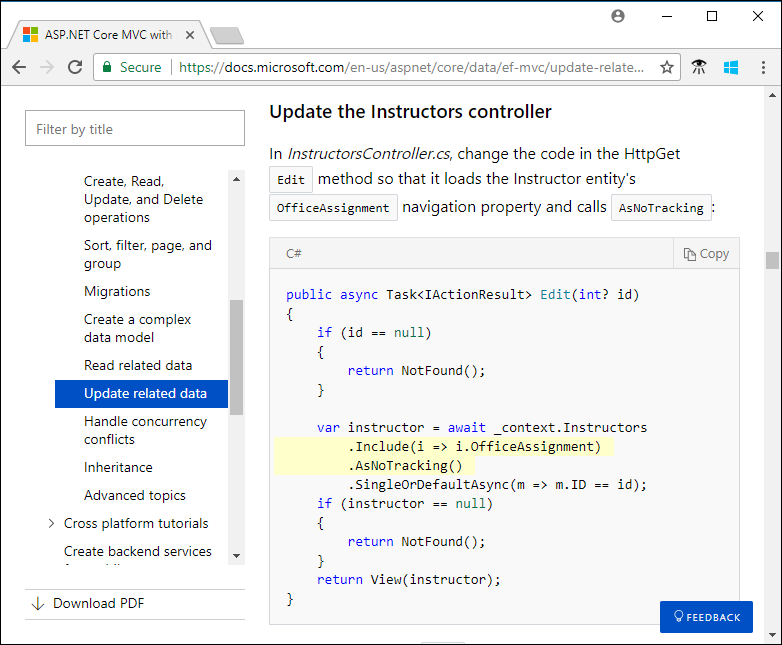
Kód nemůžete zvýraznit, když ho zahrnete do souboru Markdown článku. Funguje to jenom u fragmentů kódu, které jsou zahrnuté odkazem na soubor kódu.
Vodorovné posuvníky
Rozdělte dlouhé řádky, aby se nemusely používat vodorovné posuvníky. S posuvníky se bloky kódu špatně čtou. Jsou obzvláště problematické u delších bloků kódu, kdy může být nemožné zobrazit současně posuvník a řádek, který chcete číst.
Dobrým postupem pro minimalizaci vodorovných posuvníků v blocích kódu je rozdělit řádky kódu delší než 85 znaků. Mějte ale na paměti, že přítomnost nebo absence posuvníku není jediným kritériem čitelnosti. Pokud konec řádku (zalomení) před 85 znakem škodí čitelností nebo pohodlí při kopírování a vkládání, klidně nechejte řádek delší.
Jasně identifikovat chybný kód
V některých scénářích je užitečné upozornit na vzory kódování, kterým byste se měli vyhnout, například:
- Kód, který při pokusu způsobí chybu kompilátoru.
- Kód, který se správně zkompiluje, ale nedoporučuje se.
Pro tyto scénáře:
Vysvětlete chybu jak v komentářích kódu, tak v textu článku.
Čtenáři často přeskočí text článku a dívají se jenom na kód, takže nestačí vysvětlit chybu jenom v textu článku. Také nestačí vysvětlit chybu pouze v komentářích kódu, protože komentáře ke kódu nejsou lokalizovány.
Zvažte zakomentování kódu, pokud by způsobil chybu kompilátoru.
Zakomentovaný kód nenaruší systém kontinuální integrace (CI), pokud má úložiště článku v budoucnu jeden nebo ho implementuje.
Příklad, jak prezentovat kód, který se nedoporučuje, najdete v příkladu použití Rune: změna písmena. V tomto příkladu je rada, aby se zabránilo tomu, že je dokonce integrovaná do samotného kódu, protože název metody jazyka C# je ConvertToUpperBadExample.
Vložené bloky kódu
Používejte vložené bloky kódu, pouze pokud je nepraktické zobrazit kód pomocí odkazu na soubor kódu. Vložený kód se obecně obtížněji testuje a udržuje v aktuálním stavu v porovnání se souborem kódu, který je součástí celého projektu. A ve vloženém kódu může ještě dojít k vynechání kontextu, který by vývojáři mohl pomoct s pochopením a používáním kódu. Tyto záležitosti platí hlavně pro programovací jazyky. Vložené bloky kódu se dají také použít pro výstupy a vstupy (například JSON), dotazovací jazyky (například SQL) a skriptovací jazyky (například PowerShell).
Oddíl textu v souboru článku lze označit dvěma způsoby: ohraničením v trojitých zpětných znacích (') nebo jeho odsazením. Upřednostňuje se uzavření, protože to umožňuje určit jazyk. Vyhněte se použití odsazení, protože se člověk velmi snadno splete a jiný pisatel pak nemusí chápat váš záměr, když bude potřebovat váš článek upravit.
Indikátory jazyka jsou umístěné hned za levými trojitými zpětnými apostrofy, jako v následujícím příkladu:
Markdown:
```json
{
"aggregator": {
"batchSize": 1000,
"flushTimeout": "00:00:30"
}
}
```
Vykreslení:
{
"aggregator": {
"batchSize": 1000,
"flushTimeout": "00:00:30"
}
}
Tip
GitHub Flavored Markdown podporuje oddělovač bloků kódu pomocí vlnovek (~) a backticks ('). Symbol použitý k otevření a zavření bloku kódu musí být konzistentní ve stejném bloku kódu.
Informace o hodnotách, které můžete použít jako indikátory jazyka, najdete v článku Názvy jazyků a aliasy.
Pokud použijete slovo jazyka nebo prostředí za trojitými backticky (''), které není podporováno, zobrazí se toto slovo v záhlaví oddílu kódu na vykreslené stránce. Pokud je to možné, použijte ve vložených blocích kódu indikátor jazyka nebo prostředí.
Poznámka:
Pokud zkopírujete a vložíte kód z wordového dokumentu, ujistěte se, že neobsahuje žádné "složené uvozovky", které nejsou v kódu platné. Pokud tam jsou, změňte je zpět na normální uvozovky (' a "). Případně se můžete spolehnout na funkci nahrazení inteligentních uvozovek na balíčku Learn Authoring Pack.
Odkazy na fragmenty v úložišti
Preferovaný způsob, jak zahrnout fragmenty kódu pro programovací jazyky do dokumentů, je pomocí odkazu na soubor kódu. Tato metoda vám umožňuje zvýraznit řádky kódu a zpřístupňuje širší kontext fragmentu na GitHubu, aby ho vývojáři mohli použít. Kód můžete zahrnout pomocí trojitého dvojtečky (::) buď ručně, nebo v editoru Visual Studio Code pomocí sady Learn Authoring Pack.
- V editoru Visual Studio Code stiskněte Alt+M nebo Option+M a vyberte Snippet (Fragment).
- Po výběru možnosti Snippet (Fragment) se zobrazí možnosti Full Search (Úplné vyhledávání), Scoped Search (Vyhledávání v oboru) a Cross-Repository Reference (Odkaz mezi úložišti). Pokud chcete vyhledávat místně, vyberte Full Search (Úplné vyhledávání).
- Zadejte hledaný termín pro vyhledání souboru. Jakmile soubor najdete, vyberte ho.
- Dále vyberte možnost, jež určuje, které řádky kódu by se měly zahrnout do fragmentu. Mezi možnosti patří: ID, Rozsah a Žádné.
- Podle výběru z kroku 4 zadejte v případě potřeby hodnotu.
Zobrazení celého souboru kódu:
:::code language="csharp" source="intro/samples/cu/Controllers/StudentsController.cs":::
Zobrazení části souboru kódu zadáním čísel řádků:
:::code language="csharp" source="intro/samples/cu/Controllers/StudentsController.cs" range="2-24,26":::
Zobrazení části souboru kódu zadáním názvu fragmentu:
:::code language="csharp" source="intro/samples/cu/Controllers/StudentsController.cs" id="snippet_Create":::
Tyto příklady jsou vysvětlené v následujících oddílech:
- Použití relativní cesty k souboru kódu
- Zahrnutí jenom vybraných čísel řádků
- Odkaz na pojmenovaný fragment
- Zvýraznění vybraných řádků
Další informace najdete v tématu Přehled syntaxe fragmentů dále v tomto článku.
Cesta k souboru kódu
Příklad:
:::code language="csharp" source="intro/samples/cu/Controllers/StudentsController.cs" range="2-24,26":::
Příklad je z úložiště dokumentů ASP.NET, soubor článku aspnetcore/data/ef-mvc/crud.md. Na soubor kódu odkazuje relativní cesta k aspnetcore/data/ef-mvc/intro/samples/cu/Controllers/StudentsController.cs ve stejném úložišti.
Vybraná čísla řádků
Příklad:
:::code language="csharp" source="intro/samples/cu/Controllers/StudentsController.cs" range="2-24,26":::
Tento příklad zobrazí jenom řádky 2 až 24 a 26 ze souboru kódu StudentController.cs.
Dejte raději přednost pojmenovaným fragmentům před pevnými čísly řádků, jak je vysvětleno v další části.
Pojmenovaný fragment
Příklad:
:::code language="csharp" source="intro/samples/cu/Controllers/StudentsController.cs" id="snippet_Create":::
Pro název používejte jenom písmena a podtržítka.
V příkladu je zobrazený oddíl snippet_Create souboru kódu. Soubor kódu pro tento příklad obsahuje značky fragmentu v komentářích v kódu C#:
// code excluded from the snippet
// <snippet_Create>
// code included in the snippet
// </snippet_Create>
// code excluded from the snippet
Pojmenované fragmenty kódu je možné vnořit, jak je znázorněno v následujícím příkladu:
// <Method>
public static void SomeMethod()
{
// <Line>
// Single line of code.
// </Line>
}
// </Method>
Method Když se vykreslí fragment kódu, Line značky se do vykresleného výstupu nezahrnou.
Vždy, když je to možné, odkazujte na pojmenovanou část a nezadávejte čísla řádků. S odkazy na čísla řádků je třeba zacházet opatrně, protože soubory kódu se nevyhnutelně mění tak, že dochází ke změnám čísel řádků. Takové změny vám lehce uniknou. Ve vašem článku se nakonec začnou zobrazovat chybné řádky a vy nebudete mít potuchy, že se něco změnilo.
Zvýraznění vybraných řádků
Příklad:
:::code language="csharp" source="intro/samples/cu/Controllers/StudentsController.cs" range="2-24,26" highlight="2,5":::
V příkladu jsou zvýrazněné řádky 2 a 5, počítáno od začátku zobrazeného fragmentu. Čísla zvýrazněných řádků se nepočítají od začátku souboru kódu. Jinými slovy jsou zvýrazněné řádky 3 a 6 ze souboru kódu.
Odkazy na fragmenty mimo úložiště
Pokud se soubor kódu, na který chcete odkazovat, nachází v jiném úložišti, nastavte úložiště kódu jako závislé úložiště. Až tak učiníte, zadejte pro něj název. Tento název potom pro účely odkazů na kód funguje stejně jako název složky.
Úložiště dokumentů je například Azure/azure-docs a úložiště kódu je Azure/azure-functions-durable-extension.
Do kořenové složky azure-docs přidejte do souboru .openpublishing.publish.config.json následující oddíl:
{
"path_to_root": "samples-durable-functions",
"url": "https://github.com/Azure/azure-functions-durable-extension",
"branch": "main",
"branch_mapping": {}
},
Teď když budete odkazovat na samples-durable-functions, jako by šlo o složku v azure-docs, budete ve skutečnosti odkazovat na kořenovou složku v úložišti azure-functions-durable-extension.
Kód můžete zahrnout pomocí trojitého dvojtečky (::) buď ručně, nebo v editoru Visual Studio Code pomocí sady Learn Authoring Pack.
- V editoru Visual Studio Code stiskněte Alt+M nebo Option+M a vyberte Snippet (Fragment).
- Po výběru možnosti Snippet (Fragment) se zobrazí možnosti Full Search (Úplné vyhledávání), Scoped Search (Vyhledávání v oboru) a Cross-Repository Reference (Odkaz mezi úložišti). Pokud chcete hledat v jiném úložišti, vyberte Cross-Repository Reference (Odkaz mezi úložišti).
- Dostanete možnost vybrat úložiště, která jsou v .openpublishing.publish.config.json. Vyberte úložiště.
- Zadejte hledaný termín pro vyhledání souboru. Jakmile soubor najdete, vyberte ho.
- Dále vyberte možnost, jež určuje, které řádky kódu by se měly zahrnout do fragmentu. Mezi možnosti patří: ID, Rozsah a Žádné.
- Podle výběru z 5. kroku zadejte hodnotu.
Váš odkaz na fragment bude vypadat nějak takto:
:::code language="csharp" source="~/samples-durable-functions/samples/csx/shared/Location.csx" highlight="2,5":::
V úložišti azure-functions-durable-extension je tento soubor kódu ve složce samples/csx/shared. Jak jsme uvedli dříve, čísla řádků pro zvýraznění jsou relativní vzhledem k začátku fragmentu místo k začátku souboru.
Poznámka:
Název, který přiřadíte závislému úložišti, je relativní vzhledem ke kořenovému adresáři hlavního úložiště, ale tilda (~) odkazuje na kořen sady docset. Kořen sady docset je určen v build_source_folder .openpublishing.publish.config.jsonsouboru . Cesta k fragmentu kódu v předchozím příkladu funguje v úložišti azure-docs, protože build_source_folder odkazuje na kořen úložiště (.). Pokud hodnota build_source_folder je articles, bude cesta začínat ~/../samples-durable-functions místo ~/samples-durable-functions.
Fragmenty kódu v poznámkovém bloku Jupyter
Na buňku v poznámkovém bloku Jupyter můžete odkazovat jako na fragment kódu. Chcete-li odkazovat na buňku:
- Přidejte do poznámkového bloku metadata buněk pro buňky, na které chcete odkazovat.
- Nastavte přístup k úložišti.
- V souboru markdownu použijte syntaxi fragmentu poznámkového bloku Jupyter.
Přidání metadat do poznámkového bloku
Buňku pojmenujte přidáním metadat buněk do poznámkového bloku Jupyter.
- V Jupyteru můžete upravit metadata buněk tak, že nejprve povolíte panel nástrojů buňky: Zobrazit > metadata úprav panelu nástrojů > buňky.
- Jakmile je panel nástrojů buňky povolený, vyberte upravit metadata v buňce, kterou chcete pojmenovat.
- Nebo můžete upravit metadata přímo ve struktuře JSON poznámkového bloku.
Do metadat buňky přidejte atribut name:
"metadata": {"name": "<name>"},Příklad:
"metadata": {"name": "workspace"},Tip
Můžete přidat další metadata, která chcete, abyste mohli sledovat, kde se buňka používá. Příklad:
"metadata": { "name": "workspace", "msdoc": "how-to-track-experiments.md" },
Nastavení přístupu k úložišti
Pokud je soubor poznámkového bloku, na který chcete odkazovat, v jiném úložišti, nastavte úložiště kódu jako závislé úložiště.
Referenční informace ke syntaxi fragmentu kódu poznámkového bloku Jupyter
Jakmile poznámkový blok obsahuje požadovaná metadata, odkazujte na něj v souboru markdownu. Použijte poznámkový <cell-name-value> blok, který jste přidali, a <path> jako závislé úložiště jste nastavili.
[!notebook-<language>[] (<path>/<notebook-name.ipynb>?name=<cell-name-value>)]
Příklad:
[!notebook-python[] (~/MachineLearningNotebooks/train-on-local.ipynb?name=workspace)]
Důležité
Tato syntaxe je blokové rozšíření Markdownu. Musíte ji použít na samostatném řádku.
Pro identifikátor použijte některý z podporovaných jazyků<language>.
Interaktivní fragmenty kódu
Vložené interaktivní bloky kódu
U následujících jazyků je možné fragmenty kódu změnit na spustitelné v okně prohlížeče:
- Azure Cloud Shell
- Azure PowerShell Cloud Shell
- C# REPL
Když je povolený interaktivní režim, mají rámečky s vykresleným kódem tlačítka Vyzkoušet nebo Spustit. Příklad:
```azurepowershell-interactive
New-AzResourceGroup -Name myResourceGroup -Location westeurope
```
se vykreslí takto:
New-AzResourceGroup -Name myResourceGroup -Location westeurope
And
```csharp-interactive
var aFriend = "Maria";
Console.WriteLine($"Hello {aFriend}");
```
zobrazí jako:
var aFriend = "Maria";
Console.WriteLine($"Hello {aFriend}");
Pokud chcete tuto funkci zapnout u konkrétního bloku kódu, použijte speciální identifikátor jazyka. Dostupné jsou následující možnosti:
azurepowershell-interactive– povolí Azure PowerShell Cloud Shell, jako v předchozím příkladu.azurecli-interactive– povolí Azure Cloud Shell.csharp-interactive– povolí C# REPL.
Pro prostředí Azure Cloud Shell a PowerShell Cloud Shell můžou uživatelé spouštět příkazy jenom se svým vlastním účtem Azure.
Fragmenty kódu zahrnuté pomocí odkazu
Interaktivní režim můžete povolit pro fragmenty kódu, které jsou zahrnuté odkazem.
Pokud chcete tuto funkci zapnout pro konkrétní blok kódu, použijte atribut interactive. Dostupné hodnoty atributu jsou:
cloudshell-powershell– povolí Azure PowerShell Cloud Shell, jako v předchozím příkladu.cloudshell-bash– povolí Azure Cloud Shell.try-dotnet– povolí Try .NET.try-dotnet-class– povolí Try .NET s generováním tříd.try-dotnet-method– povolí Try .NET s generováním metod.
Několik příkladů:
:::code source="PowerShell.ps1" interactive="cloudshell-powershell":::
:::code source="Bash.sh" interactive="cloudshell-bash":::
Pro prostředí Azure Cloud Shell a PowerShell Cloud Shell můžou uživatelé spouštět příkazy jenom se svým vlastním účtem Azure.
V prostředí .NET Interactive závisí obsah vašeho bloku kódu na tom, které ze tří prostředí generování si vyberete:
- Žádné generování kódu (
try-dotnet): Blok kódu by měl představovat celý text programu. Platný by byl například soubor Program.cs vygenerovaný prostřednictvímdotnet new console. Toto nastavení je nejvhodnější k zobrazení celého malého programu, včetně potřebných direktivusing. Příkazy nejvyšší úrovně nejsou v tuto chvíli podporovány. - Generování metod (
try-dotnet-method): Blok kódu by měl představovat obsahMainmetody v konzolové aplikaci. Můžete předpokládat, že direktivyusingse přidají šablonoudotnet new console. Toto nastavení je nejvhodnější pro krátké fragmenty kódu, které ukazují jednu funkci. - Generování tříd (
try-dotnet-class): Blok kódu by měl představovat třídu s metodouMainjako vstupní bod programu. Tuto možnost můžete použít, pokud chcete ukázat interakce členů třídy.
Přehled syntaxe fragmentů
Syntaxe:
:::code language="<language>" source="<path>" <attribute>="<attribute-value>":::
Důležité
Tato syntaxe je blokové rozšíření Markdownu. Musíte ji použít na samostatném řádku.
<language>(volitelné)- Jazyk fragmentu kódu. Další informace najdete v části Podporované jazyky dále v tomto článku.
<path>(povinné)- Relativní cesta v systému souborů označující soubor fragmentu kódu, na který se má odkazovat
<attribute>a<attribute-value>(volitelné)- Používá se společně k určení, jak se má kód načíst ze souboru a jak se má zobrazit:
range:1,3-5rozsah řádků. Tento příklad zahrnuje řádky 1, 3, 4 a 5.id:CreateID fragmentu kódu, který je potřeba vložit ze souboru kódu. Tato hodnota nemůže existovat společně s rozsahem.highlight:2-4,6Rozsah a/nebo počet řádků, které je potřeba zvýraznit ve vygenerovaném fragmentu kódu. Číslování je relativní vzhledem k zobrazeným řádkům (jak je určeno rozsahem nebo ID), ne k souboru.interactive:cloudshell-powershell,cloudshell-bash,try-dotnet,try-dotnet-class,try-dotnet-methodHodnota řetězce určuje, jaké druhy interaktivity jsou povolené.- Podrobnosti o reprezentaci názvů značek ve zdrojových souborech fragmentu kódu v jednotlivých jazycích najdete v pokynech pro DocFX.
- Používá se společně k určení, jak se má kód načíst ze souboru a jak se má zobrazit:
Podporované jazyky
Sada Learn Authoring Pack obsahuje funkci, která poskytuje dokončování příkazů a ověřování dostupných identifikátorů jazyka pro bloky plotu kódu.
Ohraničené bloky kódu
| Název | Platné aliasy |
|---|---|
| Rozhraní příkazového řádku .NET Core | dotnetcli |
| 1C | 1c |
| ABNF | abnf |
| Protokoly přístupu | accesslog |
| Ada | ada |
| Assembler ARM | armasm, arm |
| Assembler AVR | avrasm |
| ActionScript | actionscript, as |
| Alan | alan, i |
| AngelScript | angelscript, asc |
| ANTLR | antlr |
| Apache | apache, apacheconf |
| AppleScript | applescript, osascript |
| Arcade | arcade |
| AsciiDoc | asciidoc, adoc |
| AspectJ | aspectj |
| ASPX | aspx |
| ASP.NET (C#) | aspx-csharp |
| ASP.NET (VB) | aspx-vb |
| AutoHotkey | autohotkey |
| AutoIt | autoit |
| Awk | awk, mawk, , nawkgawk |
| Axapta | axapta |
| AzCopy | azcopy |
| Azure CLI | azurecli |
| Azure CLI (Interactive) | azurecli-interactive |
| Azure Powershell | azurepowershell |
| Azure Powershell (Interactive) | azurepowershell-interactive |
| Bash | bash, , shzsh |
| Basic | basic |
| BNF | bnf |
| C | c |
| C# | csharp, cs |
| C# (Interactive) | csharp-interactive |
| C++ | cpp, c, cc, h, c++, , h++hpp |
| C++/CX | cppcx |
| C++/WinRT | cppwinrt |
| C/AL | cal |
| Cache Object Script | cos, cls |
| CMake | cmake, cmake.in |
| Coq | coq |
| CSP | csp |
| CSS | css |
| Cap'n Proto | capnproto, capnp |
| Clojure | clojure, clj |
| CoffeeScript | coffeescript, coffee, , csoniced |
| Crmsh | crmsh, , crmpcmk |
| Crystal | crystal, cr |
| Cypher (Neo4j) | cypher |
| D | d |
| DAX Power BI | dax |
| Soubor zóny DNS | dns, , zonebind |
| DOS | dos, , batcmd |
| Dart | dart |
| Delphi | delphi, dpr, , pasfreepascallazarusdfmpascal, , lprlfm |
| Diff | diff, patch |
| Django | django, jinja |
| Dockerfile | dockerfile, docker |
| dsconfig | dsconfig |
| DTS (strom zařízení) | dts |
| Dust | dust, dst |
| Dylan | dylan |
| EBNF | ebnf |
| Elixir | elixir |
| Elm | elm |
| Erlang | erlang, erl |
| Aplikace Excel | excel, , xlsxlsx |
| Extempore | extempore, , xtlangxtm |
| F# | fsharp, fs |
| FIX | fix |
| Fortran | fortran, , f90f95 |
| G-Code | gcode, nc |
| Gams | gams, gms |
| GAUSS | gauss, gss |
| GDScript | godot, gdscript |
| Gherkin | gherkin |
| GN for Ninja | gn, gni |
| Přejít | go, golang |
| Golo | golo, gololang |
| Gradle | gradle |
| GraphQL | graphql |
| Groovy | groovy |
| HTML | html, xhtml |
| HTTP | http, https |
| Haml | haml |
| Handlebars | handlebars, hbs, , html.hbshtml.handlebars |
| Haskell | haskell, hs |
| Haxe | haxe, hx |
| Hy | hy, hylang |
| Ini | ini |
| Inform7 | inform7, i7 |
| IRPF90 | irpf90 |
| JSON | json |
| Java | java, jsp |
| JavaScript | javascript, , jsjsx |
| Kotlin | kotlin, kt |
| Kusto | kusto |
| List | leaf |
| Lasso | lasso, , lslassoscript |
| Menší | less |
| LDIF | ldif |
| Lispu | lisp |
| LiveCode Server | livecodeserver |
| LiveScript | livescript, ls |
| Lua | lua |
| Makefile (Soubor pravidel) | makefile, , mkmak |
| Markdown | markdown, md, , mkdownmkd |
| Mathematica | mathematica, , mmawl |
| Matlab | matlab |
| Maxima | maxima |
| Maya Embedded Language | mel |
| Mercury | mercury |
| Skriptovací jazyk mIRC | mirc, mrc |
| Mizar | mizar |
| Formát MOF (Managed Object Format) | mof |
| Mojolicious | mojolicious |
| Monkey | monkey |
| Moonscript | moonscript, moon |
| MS Graph (Interactive) | msgraph-interactive |
| N1QL | n1ql |
| NSIS | nsis |
| Nginx | nginx, nginxconf |
| Nimrod | nimrod, nim |
| Nix | nix |
| OCaml | ocaml, ml |
| Objective C | objectivec, mm, , objcobj-c |
| OpenGL Shading Language | glsl |
| OpenSCAD | openscad, scad |
| Oracle Rules Language | ruleslanguage |
| Oxygene | oxygene |
| PF | pf, pf.conf |
| PHP | php, php3, php4, , php5php6 |
| Parser3 | parser3 |
| Perl | perl, , plpm |
| Nešifrovaný text bez zvýraznění | plaintext |
| Pony | pony |
| PostgreSQL & PL/pgSQL | pgsql, , postgrespostgresql |
| PowerShell | powershell, ps |
| PowerShell (Interactive) | powershell-interactive |
| zpracovává se | processing |
| Prolog | prolog |
| Vlastnosti | properties |
| Vyrovnávací paměti protokolů | protobuf |
| Puppet | puppet, pp |
| Python | python, , pygyp |
| Výsledky profileru Pythonu | profile |
| Q# | qsharp |
| Q | k, kdb |
| QML | qml |
| R | r |
| Razor CSHTML | cshtml, , razorrazor-cshtml |
| ReasonML | reasonml, re |
| RenderMan RIB | rib |
| RenderMan RSL | rsl |
| Roboconf | graph, instances |
| Robot Framework | robot, rf |
| Soubory specifikace RPM | rpm-specfile, rpm, spec, , rpm-specspecfile |
| Ruby | ruby, rb, gemspec, podspec, , thorirb |
| Rust | rust, rs |
| SAS | SAS, sas |
| SCSS | scss |
| SQL | sql |
| STEP Part 21 | p21, , stepstp |
| Scala | scala |
| Schéma | scheme |
| Scilab | scilab, sci |
| Shape Expressions | shexc |
| Prostředí | shell, console |
| Smali | smali |
| Smalltalk | smalltalk, st |
| Solidity | solidity, sol |
| Stan | stan |
| Stata | stata |
| Structured Text | iecst, scl, , stlstructured-text |
| Stylus | stylus, styl |
| SubUnit | subunit |
| Supercollider | supercollider, sc |
| Swift | swift |
| Tcl | tcl, tk |
| Terraform (HCL) | terraform, , tfhcl |
| Test Anything Protocol | tap |
| TeX | tex |
| Thrift | thrift |
| TOML | toml |
| TP | tp |
| Twig | twig, craftcms |
| TypeScript | typescript, ts |
| VB.NET | vbnet, vb |
| VBScript | vbscript, vbs |
| VHDL | vhdl |
| Vala | vala |
| Verilog | verilog, v |
| Skript Vim | vim |
| Visual Basic | vb |
| Jazyk Visual Basic for Applications | vba |
| X++ | xpp |
| Sestavení x86 | x86asm |
| XL | xl, tao |
| XQuery | xquery, , xpathxq |
| XAML | xaml |
| XML | xml, xhtml, rss, , xjbatom, xsd, , xslplist |
| YAML | yml, yaml |
| Zephir | zephir, zep |
Tip
Funkce Dokončování jazyka Dev Lang v balíčku Learn používá první platný alias, pokud je k dispozici více aliasů.
Další kroky
Informace o formátování textu pro jiné typy obsahu než kód najdete v článku Pokyny pro formátování textu.